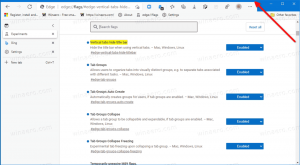विंडोज 10 में फिक्स्ड या रिमूवेबल बिटलॉकर ड्राइव अनलॉक करें
विंडोज 10 में फिक्स्ड या रिमूवेबल बिटलॉकर ड्राइव को कैसे अनलॉक करें
विंडोज 10 के लिए बिटलॉकर को सक्षम करने की अनुमति देता है हटाने योग्य तथा फिक्स्ड ड्राइव (ड्राइव विभाजन और आंतरिक भंडारण उपकरण)। यह स्मार्ट कार्ड या पासवर्ड से सुरक्षा का समर्थन करता है। आप यहां तक ड्राइव भी कर सकते हैं स्वचालित रूप से अनलॉक जब आप अपने उपयोगकर्ता खाते में साइन इन करते हैं।
विज्ञापन
बिटलॉकर को पहली बार विंडोज विस्टा में पेश किया गया था और अभी भी विंडोज 10 में मौजूद है। यह विशेष रूप से विंडोज के लिए लागू किया गया था और वैकल्पिक ऑपरेटिंग सिस्टम में इसका कोई आधिकारिक समर्थन नहीं है। BitLocker अपने एन्क्रिप्शन कुंजी रहस्यों को संग्रहीत करने के लिए आपके पीसी के विश्वसनीय प्लेटफ़ॉर्म मॉड्यूल (TPM) का उपयोग कर सकता है। विंडोज के आधुनिक संस्करणों जैसे विंडोज 8.1 और विंडोज 10 में, बिटलॉकर हार्डवेयर-त्वरित का समर्थन करता है एन्क्रिप्शन अगर कुछ आवश्यकताओं को पूरा किया जाता है (ड्राइव को इसका समर्थन करना है, सुरक्षित बूट चालू होना चाहिए और कई अन्य) आवश्यकताएं)। हार्डवेयर एन्क्रिप्शन के बिना, BitLocker सॉफ़्टवेयर-आधारित एन्क्रिप्शन पर स्विच हो जाता है, इसलिए आपके ड्राइव के प्रदर्शन में गिरावट आती है। Windows 10 में BitLocker a. का समर्थन करता है
एन्क्रिप्शन विधियों की संख्या, और एक सिफर शक्ति को बदलने का समर्थन करता है।
नोट: विंडोज 10 में, बिटलॉकर ड्राइव एन्क्रिप्शन केवल प्रो, एंटरप्राइज और एजुकेशन में उपलब्ध है संस्करणों. BitLocker सिस्टम ड्राइव (ड्राइव विंडोज पर स्थापित है), और आंतरिक हार्ड ड्राइव को एन्क्रिप्ट कर सकता है। NS जाने के लिए बिटलॉकर सुविधा a. पर संग्रहीत फ़ाइलों की सुरक्षा की अनुमति देती है हटाने योग्य ड्राइव, जैसे USB फ्लैश ड्राइव।
नोट: विंडोज 10 में, बिटलॉकर ड्राइव एन्क्रिप्शन केवल प्रो, एंटरप्राइज और एजुकेशन में उपलब्ध है संस्करणों. बिटलॉकर सिस्टम ड्राइव को एन्क्रिप्ट कर सकता है (ड्राइव विंडोज पर स्थापित है), और आंतरिक हार्ड ड्राइव. NS जाने के लिए बिटलॉकर सुविधा a. पर संग्रहीत फ़ाइलों की सुरक्षा की अनुमति देती है हटाने योग्य ड्राइव, जैसे USB फ्लैश ड्राइव। उपयोगकर्ता कॉन्फ़िगर कर सकता है BitLocker के लिए एन्क्रिप्शन विधि.
विंडोज 10 में, आप ड्राइव को अनलॉक करने के लिए कई तरीकों का उपयोग कर सकते हैं। जबकि कुछ स्पष्ट हैं, अन्य तरीके कार्य स्वचालन के लिए उपयोगी हो सकते हैं।
विंडोज 10 में फिक्स्ड या रिमूवेबल बिटलॉकर ड्राइव को अनलॉक करने के लिए,
- फ़ाइल एक्सप्लोरर को खोलें यह पीसी फ़ोल्डर.
- उस ड्राइव पर डबल-क्लिक करें जिसे आप अनलॉक करना चाहते हैं।
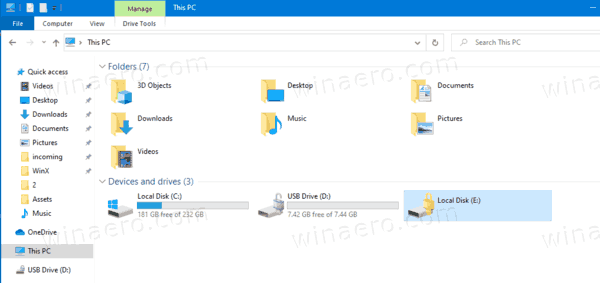
- इस ड्राइव को अनलॉक करने के लिए पासवर्ड दर्ज करें, और पर क्लिक करें अनलॉक.

- ड्राइव अब अनलॉक हो गया है।
- यदि आपके पास पुनर्प्राप्ति कुंजी है, तो BitLocker पुनर्प्राप्ति कुंजी के साथ ड्राइव को अनलॉक करने के लिए, पर क्लिक करें अधिक विकल्प पासवर्ड संवाद में।
- पर क्लिक करें पुनर्प्राप्ति कुंजी दर्ज करें संपर्क.

- इस ड्राइव के लिए 48-अंकीय पुनर्प्राप्ति कुंजी दर्ज करें।

ड्राइव अब अनलॉक हो गया है। अब तुम यह कर सकते हो BitLocker एन्क्रिप्शन स्थिति की जाँच करें ड्राइव के लिए।
कंट्रोल पैनल में फिक्स्ड या रिमूवेबल बिटलॉकर ड्राइव अनलॉक करें
- खोलना कंट्रोल पैनल\सिस्टम और सुरक्षा\BitLocker ड्राइव एन्क्रिप्शन।
- के दाईं ओर ड्राइव एन्क्रिप्शन डायलॉग, अपना फिक्स्ड ड्राइव ढूंढें।
- पर क्लिक करें अनलॉक ड्राइव संपर्क।

- इस ड्राइव को अनलॉक करने के लिए पासवर्ड दर्ज करें, और पर क्लिक करें अनलॉक.
आप कर चुके हैं। BitLocker ड्राइव को अनलॉक कर देगा।
अब तुम यह कर सकते हो BitLocker एन्क्रिप्शन स्थिति की जाँच करें ड्राइव के लिए।
इसके अलावा, आप कमांड प्रॉम्प्ट या पॉवरशेल से लॉक ड्राइव को अनलॉक कर सकते हैं।
कमांड प्रॉम्प्ट में फिक्स्ड या रिमूवेबल बिटलॉकर ड्राइव अनलॉक करें
- एक खोलो प्रशासक के रूप में नया कमांड प्रॉम्प्ट.
- निम्न कमांड टाइप करें और चलाएँ:
प्रबंधन-बीडीई-अनलॉक.: -पासवर्ड - विकल्प उस ड्राइव के वास्तविक ड्राइव अक्षर के साथ जिसे आप डिक्रिप्ट करना चाहते हैं। उदाहरण के लिए:
मैनेज-बीडीई-अनलॉक ई: -पासवर्ड.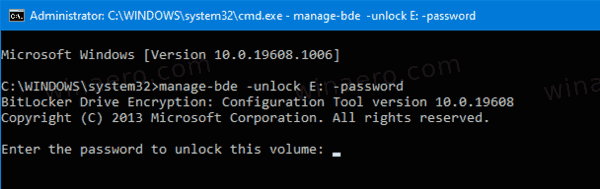
- ड्राइव को अनलॉक करने के लिए अपना पासवर्ड दर्ज करें।
- पुनर्प्राप्ति पासवर्ड निर्दिष्ट करने के लिए, निम्न आदेश का उपयोग करें:
प्रबंधन-बीडीई-अनलॉक.: -रिकवरी पासवर्ड - स्थानापन्न करें आपके पास ड्राइव के लिए 48-अंकीय पुनर्प्राप्ति कुंजी के साथ ऊपर दिए गए आदेश में भाग।
- पुनर्प्राप्ति फ़ाइल निर्दिष्ट करने के लिए, निम्न आदेश का उपयोग करें:
प्रबंधन-बीडीई-अनलॉक.: -रिकवरी कुंजी - स्थानापन्न करें आपके द्वारा पहले सहेजी गई पुनर्प्राप्ति कुंजी बैकअप फ़ाइल के पूर्ण पथ का भाग।
ड्राइव अब अनलॉक हो गया है। अब तुम यह कर सकते हो BitLocker एन्क्रिप्शन स्थिति की जाँच करें ड्राइव के लिए।
वैकल्पिक रूप से, आप उसी कार्य के लिए PowerShell का उपयोग कर सकते हैं।
पावरशेल में फिक्स्ड या रिमूवेबल बिटलॉकर ड्राइव अनलॉक करें
- खोलना व्यवस्थापक के रूप में पावरशेल.
- निम्न कमांड टाइप करें और चलाएँ:
अनलॉक-बिटलॉकर-माउंटपॉइंट ".:" -पासवर्ड (पढ़ें-होस्ट "पासवर्ड दर्ज करें" -AsSecureString) - विकल्प उस ड्राइव के वास्तविक ड्राइव अक्षर के साथ जिसे आप डिक्रिप्ट करना चाहते हैं। उदाहरण के लिए,
अनलॉक-बिटलॉकर-माउंटपॉइंट "ई:" -पासवर्ड (पढ़ें-होस्ट "पासवर्ड दर्ज करें" -एसिक्योरस्ट्रिंग).
- ड्राइव को अनलॉक करने के लिए एंटर की दबाएं।
- पुनर्प्राप्ति पासवर्ड निर्दिष्ट करने के लिए, निम्न आदेश का उपयोग करें:
अनलॉक-बिटलॉकर-माउंटपॉइंट ".:" -रिकवरी पासवर्ड - स्थानापन्न करें आपके पास ड्राइव के लिए 48-अंकीय पुनर्प्राप्ति पासवर्ड के साथ ऊपर दिए गए आदेश में भाग।
बस, इतना ही।